本页面将介绍如何使用 Cloud Functions 和 Cloud Code 创建、下载、部署和调用第 2 代 HTTP 函数。
准备工作
- Sign in to your Google Cloud account. If you're new to Google Cloud, create an account to evaluate how our products perform in real-world scenarios. New customers also get $300 in free credits to run, test, and deploy workloads.
-
In the Google Cloud console, on the project selector page, select or create a Google Cloud project.
Roles required to select or create a project
- Select a project: Selecting a project doesn't require a specific IAM role—you can select any project that you've been granted a role on.
-
Create a project: To create a project, you need the Project Creator
(
roles/resourcemanager.projectCreator), which contains theresourcemanager.projects.createpermission. Learn how to grant roles.
-
Verify that billing is enabled for your Google Cloud project.
-
Enable the Cloud Functions, Cloud Build, Artifact Registry, Cloud Run, Logging, and Pub/Sub APIs.
Roles required to enable APIs
To enable APIs, you need the Service Usage Admin IAM role (
roles/serviceusage.serviceUsageAdmin), which contains theserviceusage.services.enablepermission. Learn how to grant roles. -
In the Google Cloud console, on the project selector page, select or create a Google Cloud project.
Roles required to select or create a project
- Select a project: Selecting a project doesn't require a specific IAM role—you can select any project that you've been granted a role on.
-
Create a project: To create a project, you need the Project Creator
(
roles/resourcemanager.projectCreator), which contains theresourcemanager.projects.createpermission. Learn how to grant roles.
-
Verify that billing is enabled for your Google Cloud project.
-
Enable the Cloud Functions, Cloud Build, Artifact Registry, Cloud Run, Logging, and Pub/Sub APIs.
Roles required to enable APIs
To enable APIs, you need the Service Usage Admin IAM role (
roles/serviceusage.serviceUsageAdmin), which contains theserviceusage.services.enablepermission. Learn how to grant roles. - 安装 Git。 将示例复制到您的计算机需要使用 Git。
- 如果您尚未安装 Cloud Code 插件,请安装该插件。
点击
Cloud Code,然后展开 Cloud Functions 部分。
依次点击添加图标 创建函数,然后选择一个模板。
前往您想在其中创建新函数的途径,输入函数名称,然后选择 Create New Application。
如果应用的文件夹未自动显示在资源管理器中,请点击刷新图标 刷新。
launch.json文件包含您的函数所需的配置:{ "configurations": [ { "name": "Deploy Cloud Function", "type": "cloudcode.cloudfunctions", "request": "launch", "functionName": "function-hello-world", "gen": "GEN_2", "entryPoint": "helloHttp", } ] }点击
Cloud Code,然后展开 Cloud Functions 部分。
展开您的 Google Cloud 项目代码段,右键点击您要下载的函数,然后选择 Download to new workspace。
出现提示时,为新应用输入名称,然后点击创建新应用。
此操作会将该函数下载到本地机器,并在 IDE 的新工作区中打开它。
右键点击某个函数,然后选择部署函数。
在快速选择菜单中,选择要将函数部署到的 Google Cloud 项目。
选择函数将部署到的区域。
选择一个运行时。
函数的部署可能需要几分钟时间。在进行中时,系统会显示 progress_activity 进度指示器。完成后,系统会显示 check_circle 对勾标记。如果失败,系统会显示错误标记。
如果部署失败,请参阅输出标签页以查看错误消息。 点击相应链接即可转到 Google Cloud 控制台中的构建日志,并提供有关错误的更多详细信息。
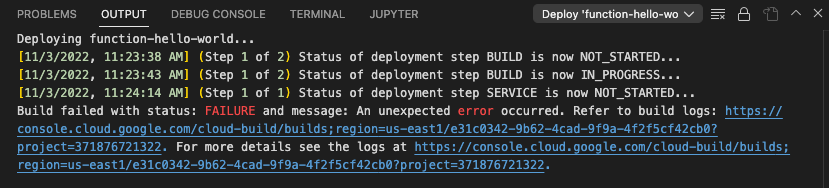
可选:部署函数后,您可以执行以下操作:
如需查看已部署的函数的只读文件,请展开该函数,然后展开源代码文件夹。您可以在此处查看
.vscode下的launch.json、已部署的代码和package.json。如需在 Google Cloud 控制台中查看该函数,请右键点击该函数,然后选择在 Cloud 控制台中打开,如果出现提示,请选择打开。
如需修改函数的元数据,请右键点击相应函数,然后选择在 Cloud 控制台中修改元数据。
如需查看已部署的函数的日志,请右键点击该函数,然后选择查看日志。
右键点击相应函数,然后选择 Invoke function via HTTP。
在显示的 Trigger function via HTTP 快速选择菜单中,选择以下两个选项之一:
默认:终端会在 IDE 中打开,并运行命令以在 Google Cloud中执行函数。
从 JSON 文件导入实参:此选项会接受所选 JSON 文件的内容,将其转换为字符串,并使用
-d '{传递它。如果您要保存函数的输入内容,以便在无需反复重新输入的情况下执行函数,此功能非常有用。
- 如需详细了解如何管理工作区或设置本地开发环境,请参阅 Cloud Functions 使用入门概览。
创建函数
如果您之前创建过函数,可以将现有函数下载到新工作区,然后在本地对其进行修改。
如需使用示例创建新函数,请按照以下步骤操作:
如需详细了解如何在单个工作区中创建多个函数,请参阅在 VS Code 工作区中管理函数。
将现有函数下载到新工作区
如需将函数下载到新工作区,请按照以下步骤操作:
部署函数
如需部署函数,请按以下步骤操作:
调用函数
通过调用函数,您可以从 IDE 的内置终端在Google Cloud 控制台中执行部署的函数。如需调用函数,请按以下步骤操作:

